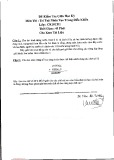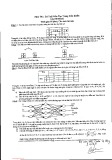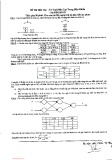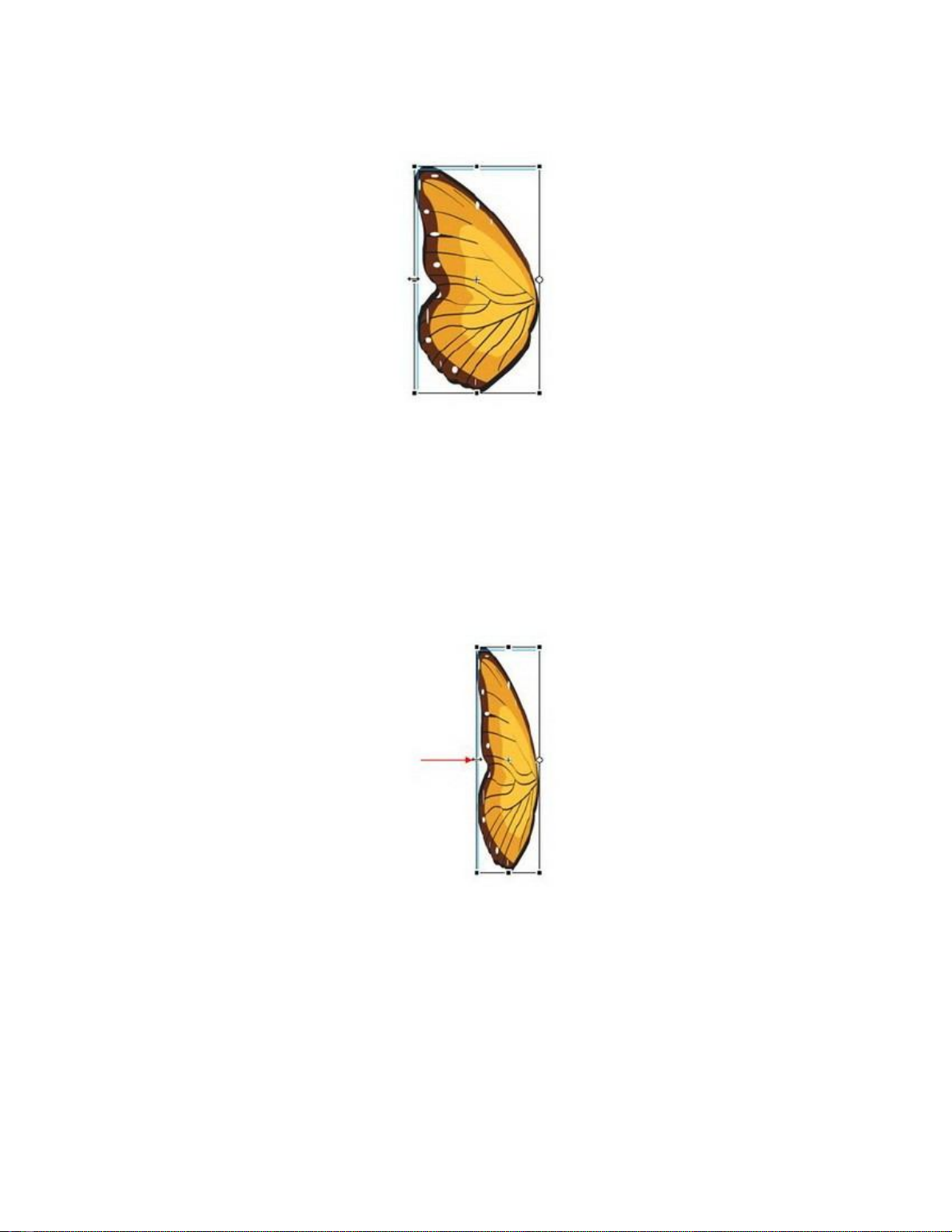
Giáo trình Flash cs4 – sưu tầm từ website: www.tuoitre.vn
8
.
1
2
K
é
o
s
a
n
g
p
h
ả
i
m
ộ
t
đ
o
ạ
n
đ
ể
t
h
u
h
ẹ
p
c
á
n
h
b
ư
ớ
m
:
8
.
1
3
B
ấ
m
p
h
í
m
p
h
ả
i
c
h
u
ộ
t
v
à
o
k
e
y
f
r
a
m
e
3
c
h
o
x
u
ấ
t
h
i
ệ
n
m
e
n
u
n
g
ữ
c
ả
n
h
v
à
c
h
ọ
n
C
r
e
a
t
e
C
l
a
s
s
i
c
T
w
e
e
n
:
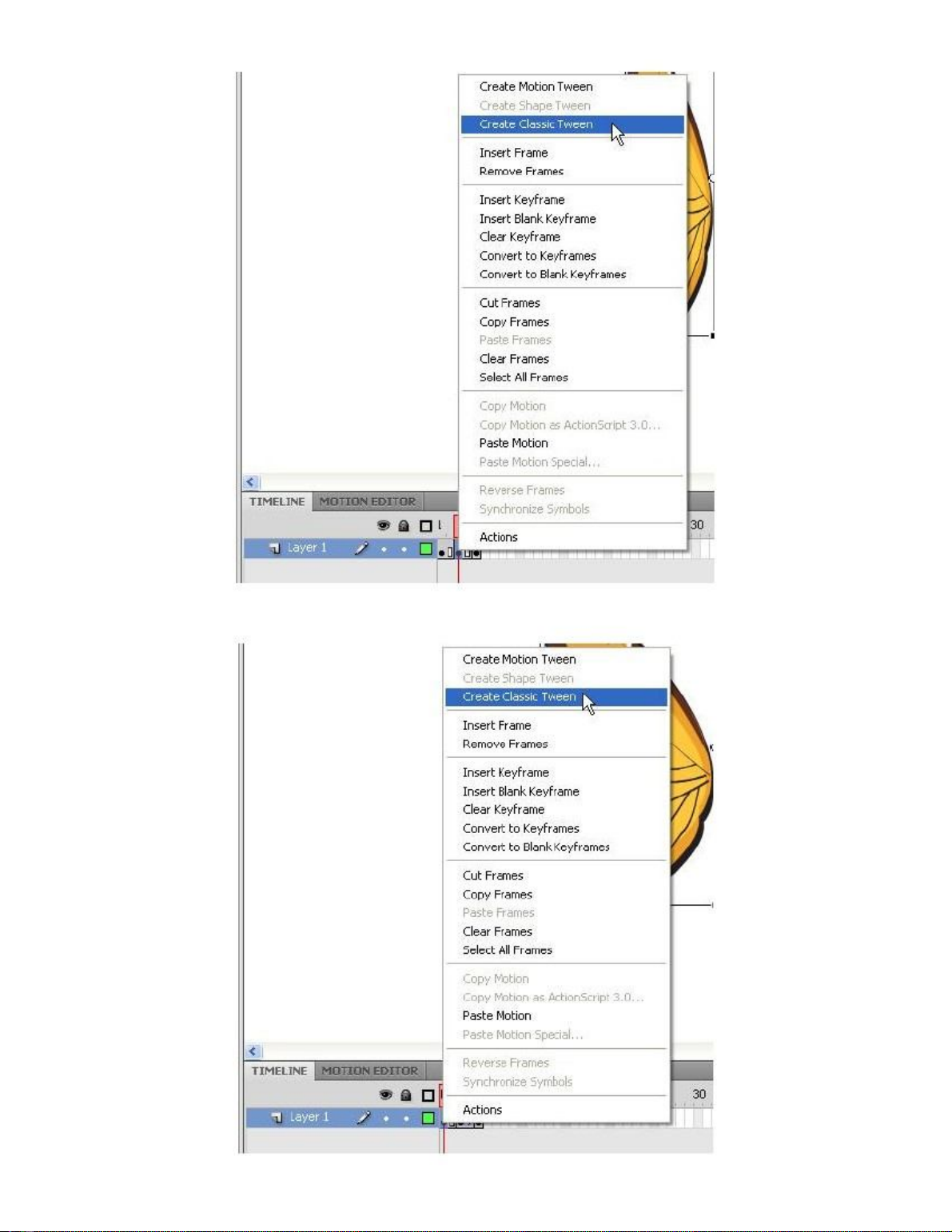
Giáo trình Flash cs4 – sưu tầm từ website: www.tuoitre.vn
8
.
1
4
B
ấ
m
p
h
í
m
p
h
ả
i
c
h
u
ộ
t
v
à
o
k
e
y
f
r
a
m
e
1
c
h
o
x
u
ấ
t
h
i
ệ
n
m
e
n
u
n
g
ữ
c
ả
n
h
v
à
c
h
ọ
n
C
r
e
a
t
e
C
l
a
s
s
i
c
T
w
e
e
n
:
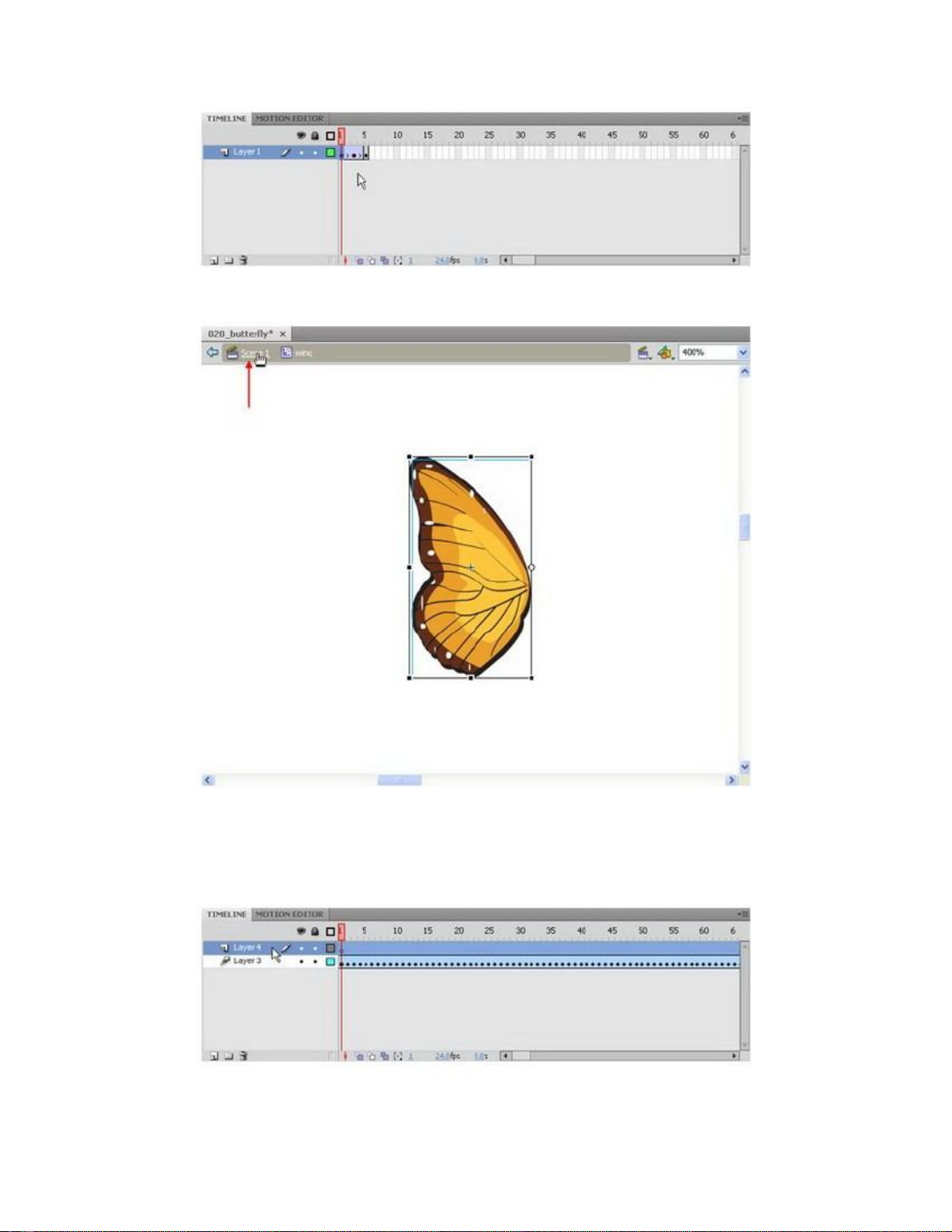
Giáo trình Flash cs4 – sưu tầm từ website: www.tuoitre.vn
8
.
1
5
B
ạ
n
t
h
u
đ
ư
ợ
c
2
C
l
a
s
s
i
c
T
w
e
e
n
l
i
ê
n
t
ụ
c
:
8
.
1
6
B
ấ
m
c
h
u
ộ
t
v
à
o
S
c
e
n
e
1
đ
ể
t
r
ở
r
a
t
i
m
e
l
i
n
e
c
h
í
n
h
:
C
h
ọ
n
C
o
n
t
r
o
l
>
T
e
s
t
M
o
v
i
e
t
ừ
m
e
n
u
(
h
o
ặ
c
p
h
í
m
t
ắ
t
C
t
r
l
+
E
n
t
e
r
)
đ
ể
x
e
m
k
ế
t
q
u
ả
.
B
ạ
n
t
h
u
đ
ư
ợ
c
b
ư
ớ
m
b
a
y
l
ư
ợ
n
v
à
v
ỗ
c
á
n
h
.
9
.
B
ổ
s
u
n
g
b
ô
n
g
h
o
a
.
9
.
1
C
h
ọ
n
L
a
y
e
r
4
c
ủ
a
T
i
m
e
l
i
n
e
c
h
í
n
h
:
9
.
2
C
h
ọ
n
F
i
l
e
>
I
m
p
o
r
t
>
I
m
p
o
r
t
t
o
S
t
a
g
e
…
t
ừ
m
e
n
u
(
H
o
ặ
c
b
ấ
m
p
h
í
m
t
ắ
t
C
t
r
l
+
R
)
:
:
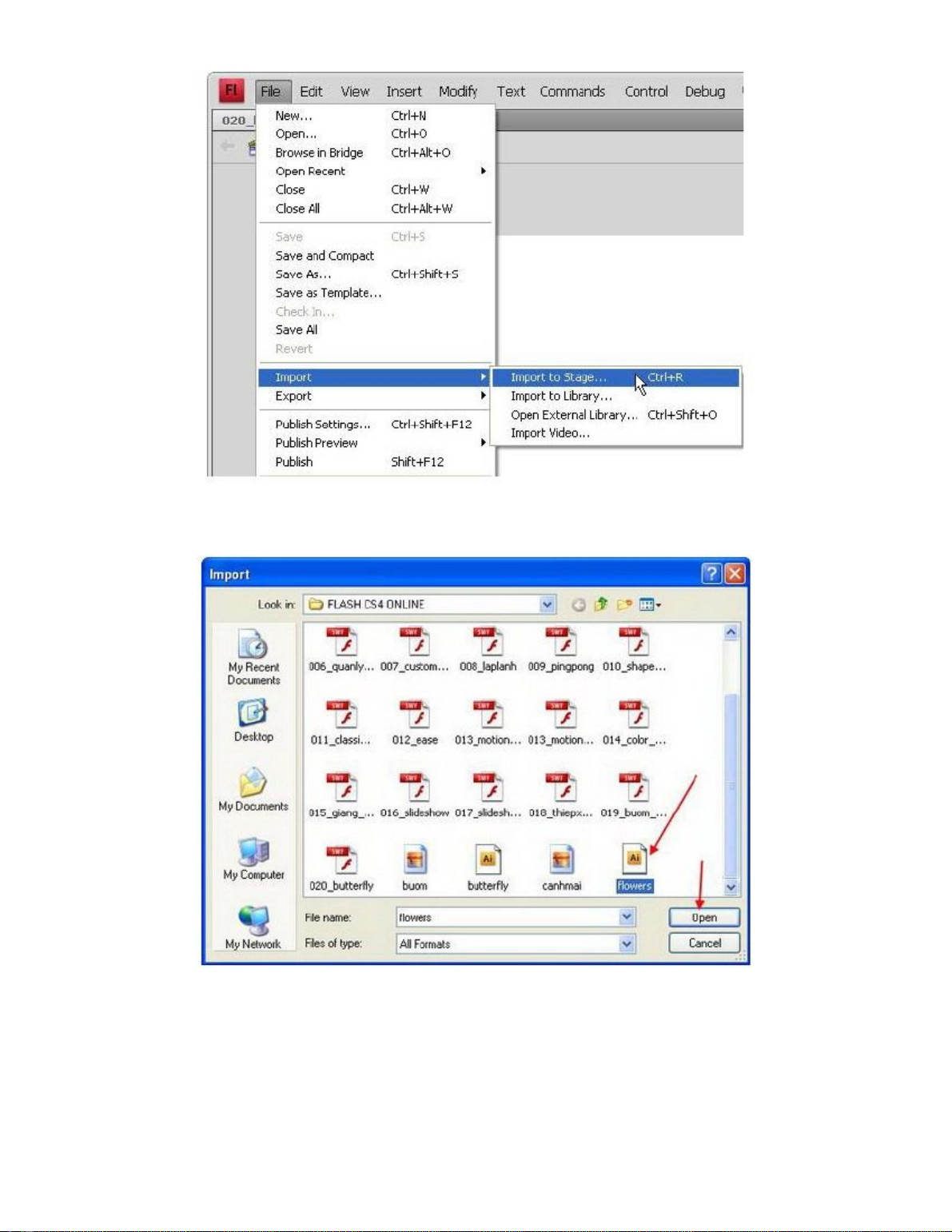
Giáo trình Flash cs4 – sưu tầm từ website: www.tuoitre.vn
9
.
3
T
r
o
n
g
h
ộ
p
t
h
o
ạ
i
I
m
p
o
r
t
,
C
h
ọ
n
f
o
l
d
e
r
F
L
A
S
H
C
S
4
O
N
L
I
N
E
,
t
r
ỏ
đ
ế
n
f
i
l
e
f
l
o
w
e
r
s
.
a
i
v
à
b
ấ
m
n
ú
t
O
p
e
n
:
(
f
i
l
e
f
l
o
w
e
r
s
.
a
i
đ
ư
ợ
c
đ
í
n
h
k
è
m
t
h
e
o
b
à
i
đ
ể
s
ử
d
ụ
n
g
)
:
H
ộ
p
t
h
o
ạ
i
I
m
p
o
r
t
“
f
l
o
w
e
r
s
.
a
i
”
t
o
S
t
a
g
e
x
u
ấ
t
h
i
ệ
n
:
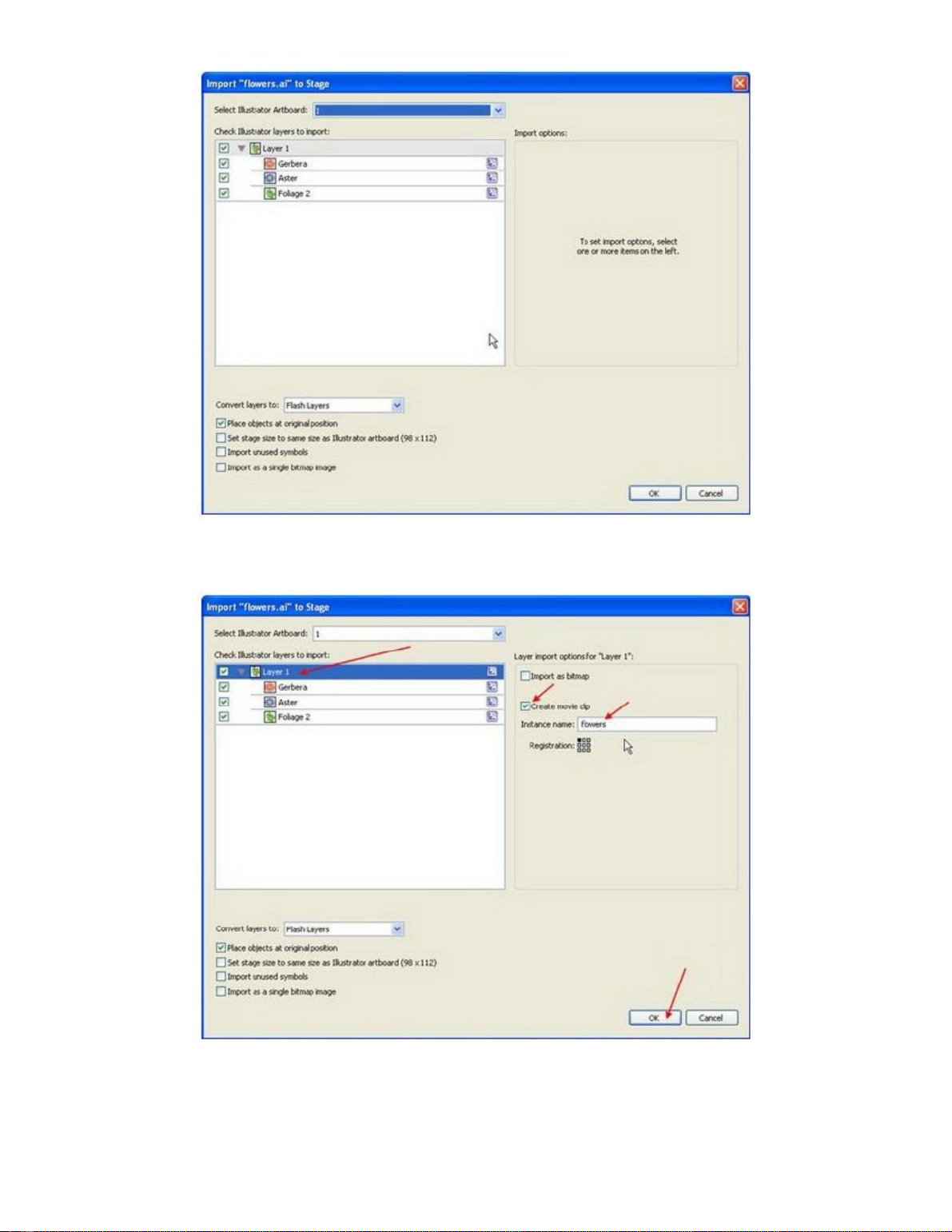
Giáo trình Flash cs4 – sưu tầm từ website: www.tuoitre.vn
9
.
4
Ở
m
ụ
c
C
h
e
c
k
I
l
l
u
s
t
r
a
t
o
r
l
a
y
e
r
s
t
o
i
m
p
o
r
t
,
C
h
ọ
n
L
a
y
e
r
1
.
B
ấ
m
c
h
ọ
n
ô
C
r
e
a
t
e
m
o
v
i
e
c
l
i
p
v
à
g
ỏ
t
ê
n
f
l
o
w
e
r
s
v
à
o
ô
I
n
s
t
a
n
c
e
n
a
m
e
.
X
o
n
g
b
ấ
m
O
K
:
B
ạ
n
t
h
u
đ
ư
ợ
c
c
h
ù
m
b
ô
n
g
h
o
a
t
r
ê
n
S
t
a
g
e
:






![Đề cương ôn tập Trí tuệ nhân tạo trong kinh doanh [mới nhất]](https://cdn.tailieu.vn/images/document/thumbnail/2025/20250910/kimphuong1001/135x160/47221757561363.jpg)